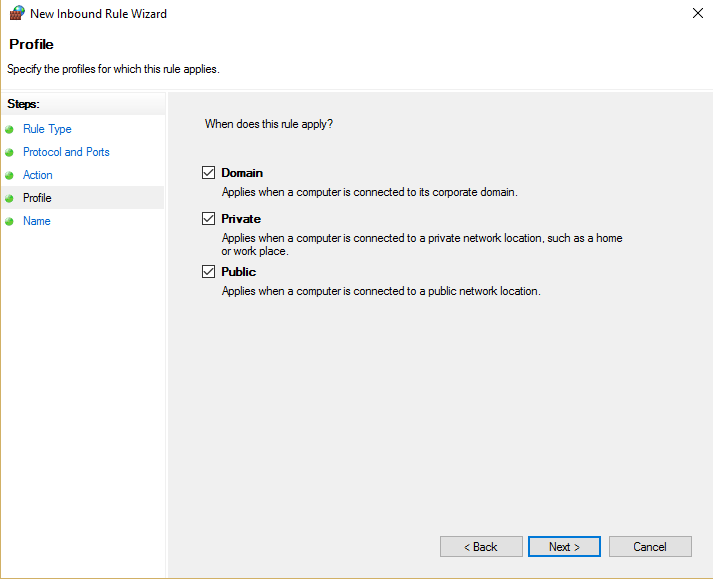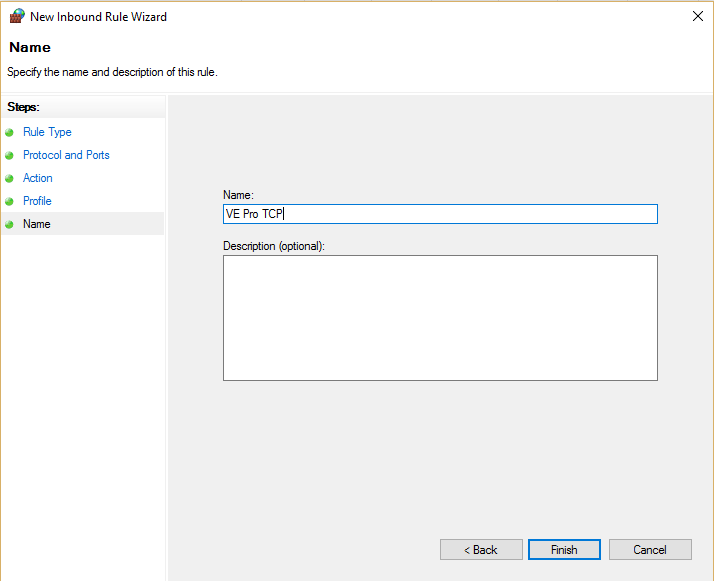Kurz und bündig:
- 1-Computer-Setup: iLok Cloud oder iLok key.
- 2-Computer-Setup mit 2 VE Pro-Servern: Sie benötigen mindestens einen iLok-Key.
Selbstverständlich kann Vienna Ensemble Pro 7 auch problemlos ältere Vienna Ensemble-Projekte laden und bereits bestehende Projekte integrieren.
Sie sollten auf jeden Fall statische IP Adressen verwenden und 169.x.x.x Adressen vermeiden (diese werden automatisch von Ihrem Computer zugewiesen und ändern sich unter Umständen).
Ein stabiles, klassisches Setup sieht zum Beispiel so aus: Weisen Sie den Computern in Ihrem Netzwerk folgende IP Adressen händisch zu: 192.168.0.x oder 10.0.0.x, und weisen Sie weiters eine Subnet Mask von 255.255.255.0 zu. Wenn Sie mit einem Router arbeiten, sollten Sie auch die IP Adresse des Routers einsetzen (z.B. 192.168.0.1).Important
Wenn Sie Verbindungsprobleme mit dem Vienna Ensemble Pro Server haben, deaktivieren Sie bitte Ihre MacOS Firewall.
Unglücklicherweise erlaubt die eingebaute Apple Firewall nur Ausnahmen auf Anwendungsbasis, aber nicht für individuelle Ports. Da Vienna Ensemble Pro mehrere Ports verwendet, werden Sie bei aktivierter Firewall immer folgende Meldung erhalten (die Funktionalität wird dadurch allerdings nicht beeinflusst).
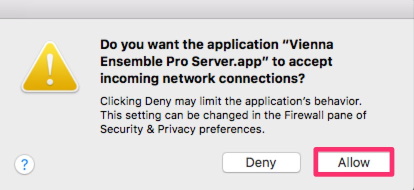
Zusatzprogramme wie "Little Snitch", verschiedene Programme zum Schutz von Jugendlichen und einige Audio Plugins wie z.B. 2cAudio Plugins sind als Störfaktoren bei der Netzwerk-Verbindung von Vienna Ensemble Pro bekannt.
Auf Windows Computern mit aktivierter Firewall stellen Sie bitte sicher, dass folgende Ports offen sind:
– 6472 (TCP) – 6473 (TCP) – 6474 (UDP) – 6475 (UDP) – 6476 (UDP) – 6477 (UDP)
- Klicken Sie auf "Start" und tippen Sie "fire" in das Suchfenster.
- Wählen Sie hier "Windows-Firewall mit erweiterter Sicherheit".
- Klicken Sie auf "Eingehende Regeln" im oberen linken Teil des Fensters:

Klicken Sie "Neue Regel".
Wählen Sie "Port", danach "TCP" und geben Sie die entsprechenden Ports ein.
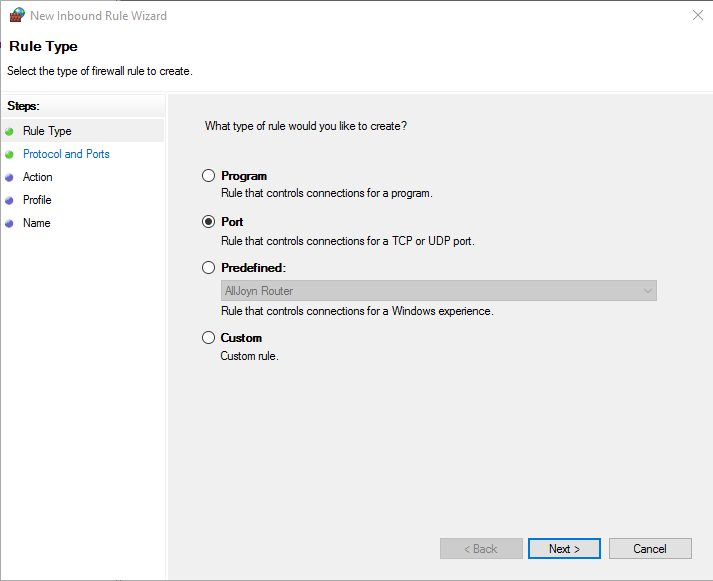
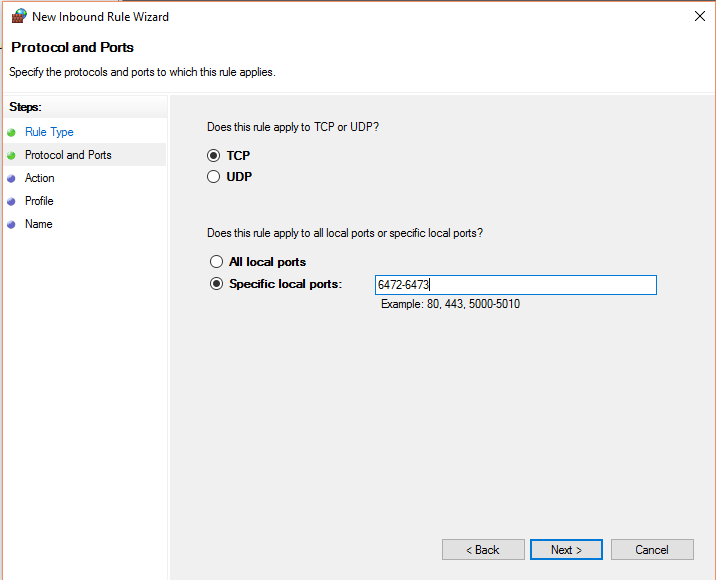
- Dasselbe gilt für die UDP Ports.
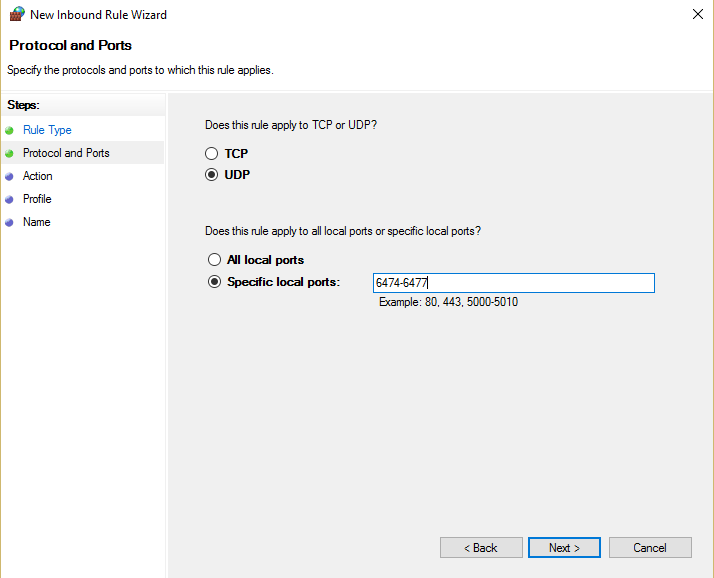
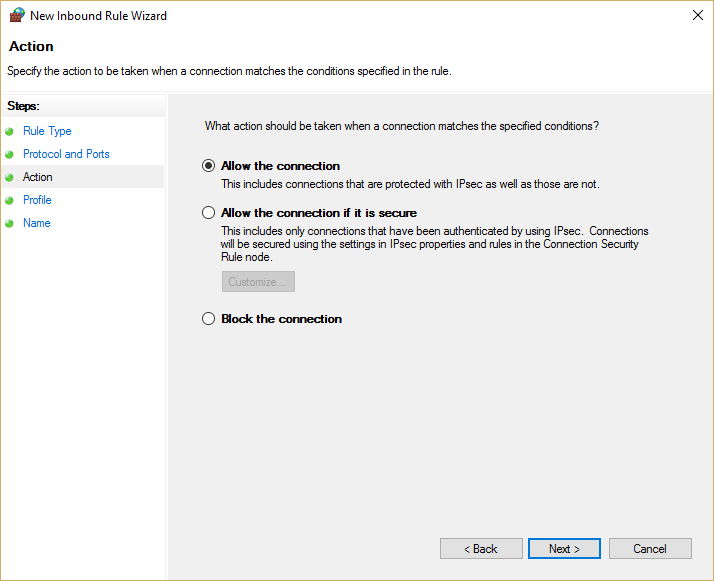
- Speichern Sie das Profil und den Namen der Regel: